一般操作Windows系统电脑的休眠功能是把系统保留在硬盘当中,各个硬件不会通电,重新开启的时就可以快速恢复电脑桌面,电脑开启休眠能够减少计算机损耗。但在使用过程中难免会遇到一些问题,这不最近却有Windows7系统用户来反映,在使用电脑时开启休眠的时却被系统拒绝了,显示“拒绝访问”,那么电脑系统无法开启休眠功能该怎么办呢?对此下面小编就来介绍一下电脑系统无法开启休眠功能的解决方法吧。
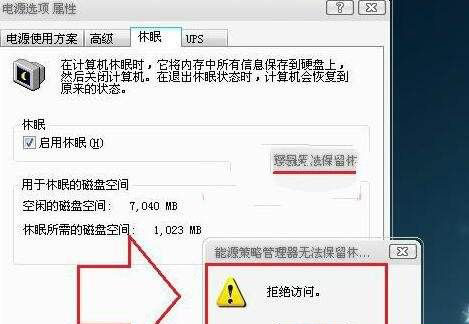
1、首先,按Win+R组合快捷键,在打开运行窗口,输入cmd命令,在点击确定或按回车;
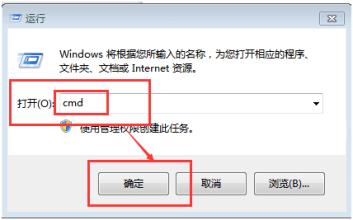
2、然后,在打开的命令提示符窗口中,在输入powercfg -h off,在点击确定或按回车;

3、再重启电脑,并通过第一个步骤打开命令提示符窗口,在窗口中输入powercfg -h on按回车,最后再重新开启休眠功能即可。
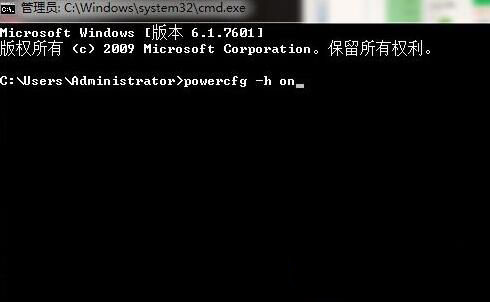
以上就是有关于电脑系统无法启用休眠,提示拒绝访问的解决方法就介绍到这了,如果以后用户也遇到这样的问题,不妨按照教程去解决操作吧,希望这个教程对大家有所帮助。
Windows7系统无法启用休眠,提示拒绝访问的解决方
您可能感兴趣的文章
Win7系统电脑打开和关闭测试模式的方法
热度
℃
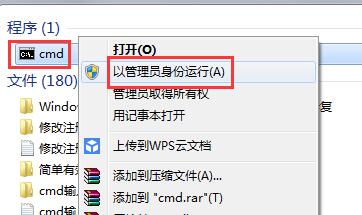
Win7系统在任务栏添加我的电脑图标的方法
热度
℃
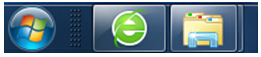
win7系统桌面有白色方块的解决方法
热度
℃
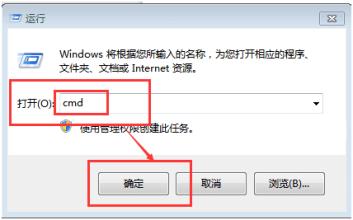
手把手教你修改显示属性
热度
℃

无法删除文件提示无法读源文件或磁盘
热度
℃
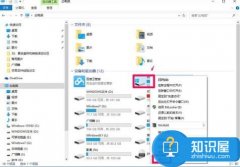
Win7系统剑灵怎么才能双开的方法
热度
℃

转码是什么意思
热度
℃

笔记本通用bios设置简单详解
热度
℃

unicode和ascii的区别是什么
热度
℃
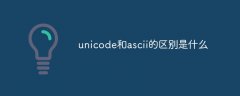
win7系统试图打开共享我的互联网时发生错误的解
热度
℃

电脑台式机清洁小知识
热度
℃

Win7系统防止锁定的主页被恶意篡改的方法
热度
℃
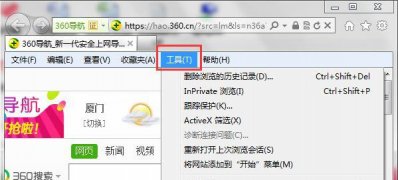
Win7系统Excel工作表提示受损而打不开的解决办法
热度
℃

预防CPU被烧毁的几项基本措施
热度
℃

unicode和ascii的区别是什么
热度
℃
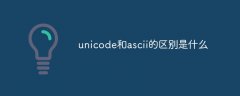
2018年哪些固态硬盘值得选购?120g-240g固态硬盘推
热度
℃

数据库实例是什么
热度
℃

6000元左右的主机该怎么配2018年2月
热度
℃

win7系统更改属性OEM信息与还原的方法
热度
℃

win7系统打开麦克风的侦听功能的方法
热度
℃
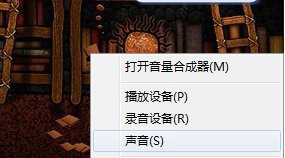
分享至微信,请使用浏览器下方的分享功能
Windows7系统无法启用休眠,提示拒绝访问的解决方
一般操作Windows系统电脑的休眠功能是把系统保留在硬盘当中,各个硬件不会通电,重新开启的时就可以快速恢复电脑
长按识别二维码 进入电脑技术网查看详情
请长按保存图片
